PPT怎樣在流程圖的右側圓柱體上底填充圖片呢?今天小編跟大家分享怎樣做到的,下面跟著小編介紹步驟去操作吧。
ppt模板文章推薦:
PowerPoint如何調整圖片尺寸
如何在ppt中對圖片進行創意裁剪
如何調整ppt網格線之間的距離
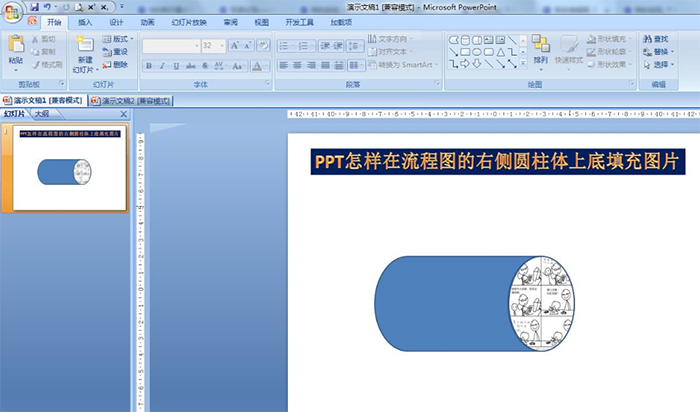
1、插入——形狀——流程圖——選擇右側的圓柱體——畫一個大的圓柱體。
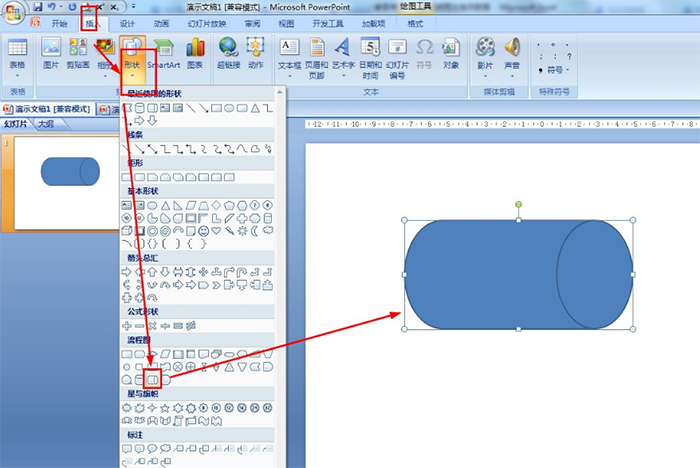
2、開始——繪圖——橢圓——畫一個橢圓與圓柱體上底一樣大小。
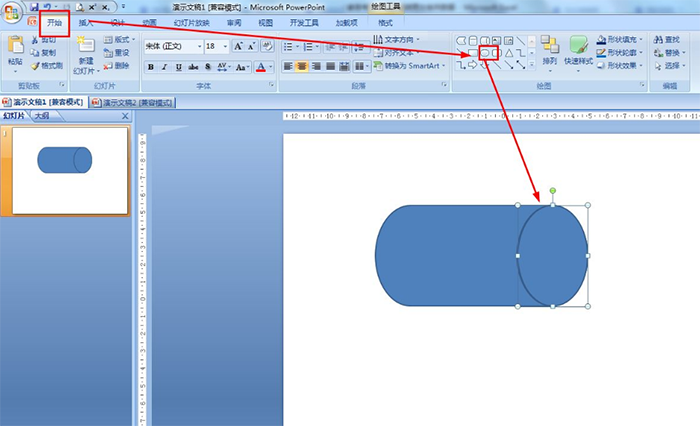
3、選擇剛剛畫的橢圓——開始——形狀填充。
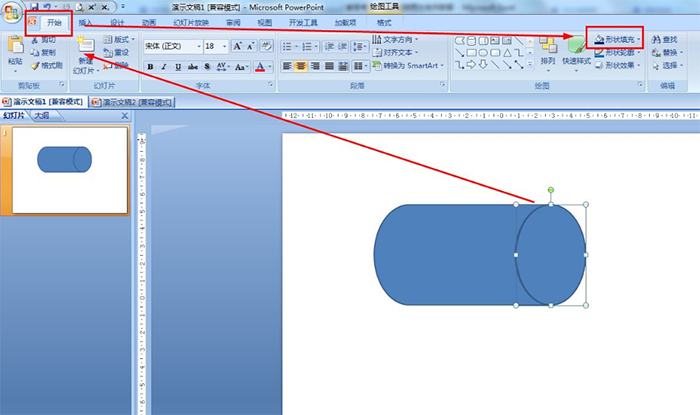
4、在下拉選項中選擇圖片——選擇電腦本地上的相關圖片——點擊插入。
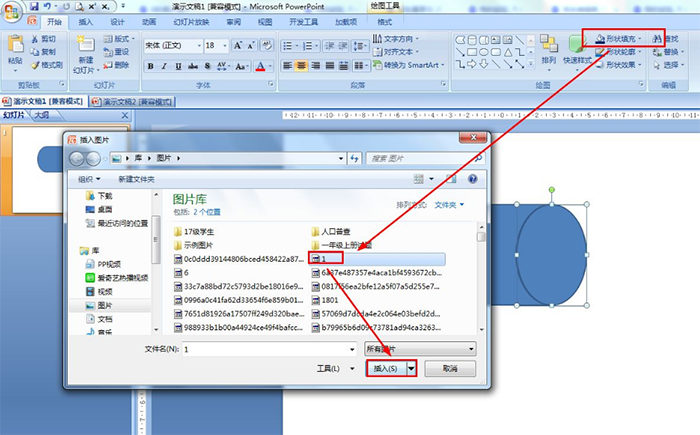
5、開始——選擇——全選——同時按Ctrl+G組合所有形狀。
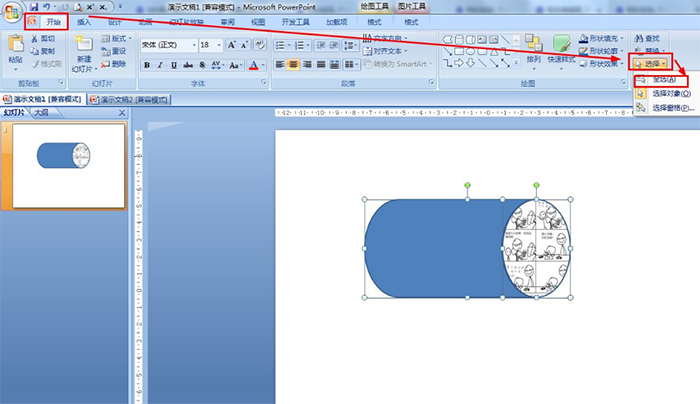
文章為用戶上傳,僅供非商業瀏覽。發布者:Lomu,轉轉請註明出處: https://www.daogebangong.com/zh-Hant/articles/detail/How%20to%20bottomfill%20pictures%20on%20the%20cylinder%20on%20the%20right%20side%20of%20the%20flow%20chart%20in%20PPT.html

 支付宝扫一扫
支付宝扫一扫 
评论列表(196条)
测试